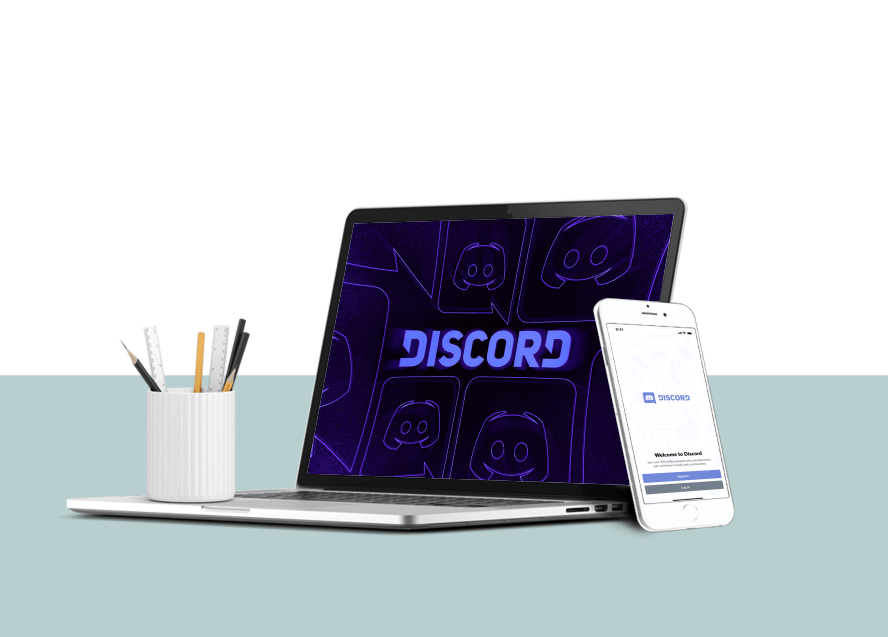Amazon Fire Tablet adalah peranti yang elegan, tetapi ruang simpanannya tidak begitu hebat. Itulah sebabnya anda perlu mengetahui cara mengurus ruang simpanan anda, menghapus semua perkara yang tidak perlu, dan membuat sandaran awan.

Teruskan membaca untuk mengetahui cara menghapus semua foto, video, aplikasi, dan lain-lain dari Tablet Kebakaran anda. Melakukannya akan menjimatkan banyak ruang dan menjadikan Fire Tablet lebih pantas. Pasti, anda boleh menggunakan kad SD untuk mendapatkan lebih banyak simpanan, tetapi mungkin masih belum mencukupi.
Padamkan Semua Foto dari Tablet Kebakaran
Tanpa sebarang basa-basi, berikut adalah cara menghapus semua foto anda dari peranti Fire Tablet:
- Ketik menu Aplikasi pada tablet Fire Tablet anda.
- Selepas itu, pilih Tempatan.
- Akhirnya, ketik Galeri.
- Teliti gambar anda secara manual, pilih masing-masing, dan tahan jari anda sehingga tetingkap muncul. Pilih Padam dan ulangi proses seberapa banyak yang anda mahu.
Anda juga boleh menggunakan teknik ini untuk menghapus video anda. Sebagai alternatif, anda boleh membuang foto Fire Tablet anda terus dari korsel. Cukup ketuk dan tahan item yang ingin anda hapus (foto, video, aplikasi) dan tekan Buang dari Peranti.
Perhatikan bahawa menghapus foto, video, atau aplikasi anda bersifat kekal. Anda tidak akan dapat mengambil data yang dipadam, jadi berhati-hatilah dengan apa yang anda hapus. Mungkin lebih bijak menyimpan data penting pada komputer anda atau Amazon Drive.

Gunakan Amazon Drive untuk Sandaran
Cara terbaik untuk membuat sandaran foto dan video Fire Tablet anda adalah melalui Amazon Drive. Lawati laman web Amazon Drive dan log masuk dengan bukti kelayakan Amazon anda.
Anda boleh mendapatkan Amazon Drive di desktop atau peranti mudah alih anda. Keahlian Amazon Prime akan memberi anda bonus khusus untuk menggunakan Drive. Contohnya, foto anda tidak akan dikira, sangat sesuai jika anda mempunyai pustaka foto yang luas.
Keahlian Prime biasa akan memberi anda simpanan video 5 GB, tetapi anda boleh mendapatkan lebih banyak ruang dengan rancangan langganan Amazon Drive 100 GB atau 1 TB. Ini semua pilihan yang bagus jika anda mempunyai terlalu banyak foto dan video di Amazon Fire Tablet atau peranti lain.
Kaedah Menyimpan Ruang Penyimpanan Lain
Anda tidak perlu menggunakan Amazon Drive untuk sandaran. Sekiranya anda mempunyai ruang kosong pada komputer riba atau desktop, anda boleh menggunakan peranti ini. Cukup sambungkan Tablet Kebakaran anda menggunakan kabel USB dan pindahkan foto dan video ke komputer anda.
Anda boleh membebaskan perpustakaan anda, jadi anda tidak perlu membeli kad SD yang mahal. Namun, kad SD berguna, dan anda harus mendapatkannya jika anda memerlukan lebih banyak ruang simpanan pada Tablet Kebakaran anda.
Anda juga boleh menggunakan pilihan Arkib jika anda ingin mendapatkan sedikit ruang penyimpanan, tetapi tidak mahu memadam fail anda dari Fire Tablet. Inilah cara mengarkibkan item di Fire Tablet:
- Lancarkan Tetapan.
- Ketik pada Storan.
- Ketik pilihan Arkibkan Sekarang.
- Pilih kandungan yang ingin anda arkibkan.
Perhatikan bahawa pelbagai aplikasi merosakkan ruang penyimpanan lebih daripada gambar. Lihat aplikasi Fire Tablet anda dan hapus yang tidak kerap anda gunakan. Itu akan menjimatkan sekurang-kurangnya satu gigabait atau dua simpanan.
Kosongkan Aplikasi yang Tidak Digunakan
Ikuti langkah-langkah untuk mencari dan menghapus aplikasi yang tidak anda gunakan di Tablet Kebakaran:
- Lancarkan Tetapan pada Tablet Kebakaran anda.
- Pilih pilihan Aplikasi dan Pemberitahuan.
- Kemudian, pilih pilihan Urus Semua Aplikasi.
- Ketuk pilihan Menu di sudut kanan atas skrin anda.
- Pilih Tunjukkan Aplikasi Sistem.
- Kaji aplikasinya satu persatu. Pilih yang mengambil terlalu banyak ruang dan ketik Nyahpasang.
Kami tidak mengesyorkan menggunakan aplikasi pembersih pihak ketiga untuk menghilangkan Tablet Fire anda. Ironinya, aplikasi ini juga menimbulkan kekacauan yang tidak perlu dan menghalang prestasi peranti anda. Walaupun tugasnya membosankan, anda harus melakukan pembersihan ini sekali-sekala.

Tetapan semula kilang
Sekiranya anda tidak mahu memadamkan semuanya secara berasingan, anda sentiasa boleh menetapkan semula Tablet Kebakaran anda ke tetapan kilang. Inilah caranya:
- Setelah membuat sandaran foto dan video yang ingin anda simpan, lancarkan Tetapan.
- Kemudian, pilih Pilihan Peranti.
- Pilih Tetapkan Semula ke Lalai Kilang.
- Tekan Reset untuk memulakan proses.
Tetapan semula kilang akan menghapus semua foto, video, dan aplikasi dari peranti anda. Anda juga perlu log masuk dengan akaun Amazon anda sekali lagi dan membuat sambungan rangkaian untuk tablet anda.
Declutter Berjaya
Tablet Kebakaran anda yang sudah tidak berfungsi sekarang boleh berjalan dengan lebih lancar dan lebih responsif secara keseluruhan. Kami sangat menyarankan untuk membuat sandaran data penting sebelum menghapus fail atau melakukan tetapan semula kilang. Kami juga mengesyorkan mendapatkan kad SD yang cantik.
Adakah anda berjaya membersihkan semua foto dari Fire Tablet anda? Adakah lebih pantas sekarang? Beritahu kami di bahagian komen di bawah.